Strona Spis treści
Updated on Oct 01, 2025
Wydajność karty SD ma bezpośredni wpływ na prędkość transferu danych, stabilność nagrywania wideo i ogólną wydajność systemu. Chociaż wiele kart reklamuje się jako wysoce wydajne, rzeczywista wydajność często okazuje się niewystarczająca z powodu ograniczeń sprzętowych lub stosowania podróbek. Aby upewnić się co do niezawodności, użytkownicy mogą przeprowadzić test prędkości karty SD na komputerze Mac za pomocą dedykowanego oprogramowania testującego lub wbudowanych narzędzi systemu macOS.
Powody, dla których warto testować prędkość karty SD na komputerze Mac
Użytkownicy najczęściej oceniają prędkość kart SD z kilku powodów:
- 📺 Wymagania dotyczące nagrywania wideo – Formaty wideo o wysokiej rozdzielczości, takie jak 4K i 8K, wymagają dużej prędkości zapisu, aby zapobiec utracie klatek lub uszkodzeniom.
- 💾Edycja bezpośrednio z karty – Duże pliki RAW i sekwencje wideo wymagają stałej wydajności odczytu w celu zapewnienia płynnej edycji.
- ✔️Weryfikacja zapewnień producenta – testy pozwalają użytkownikom porównać rzeczywistą wydajność z deklarowanymi prędkościami.
- 🔎Rozpoznawanie fałszywych lub wadliwych kart – fałszywe lub uszkodzone karty zazwyczaj charakteryzują się wolniejszą prędkością niż oczekiwano.
- 💯Poprawa efektywności przepływu pracy – szybsze karty skracają czas transferu i optymalizują produktywność.
Sposób 1. Testowanie prędkości za pomocą EaseUS Partition Master
EaseUS Partition Master dla komputerów Mac to profesjonalny menedżer partycji, który wykracza poza partycjonowanie i klonowanie. Oferuje funkcje testowania wydajności urządzeń pamięci masowej, w tym kart SD, na komputerach Mac.
Główne cechy
- Benchmarking dysków: zapewnia dokładne wyniki wydajności odczytu/zapisu.
- Zarządzanie partycjami: umożliwia bezpieczną zmianę rozmiaru i formatowania partycji.
- Możliwość klonowania: bezpieczne przesyłanie danych w przypadku problemów z wydajnością.
- Monitorowanie stanu: wykrywanie błędów dysku, które mogą mieć wpływ na szybkość.
- Przyjazny dla użytkownika projekt: umożliwienie wszystkim użytkownikom testowania wydajności.
Krok 1. Uruchom EaseUS Partition Master dla komputerów Mac i wybierz „Test prędkości” w lewym panelu.
Krok 2. Kliknij pole rozwijane, aby wybrać dysk docelowy, dane testowe i rozmiar bloku.
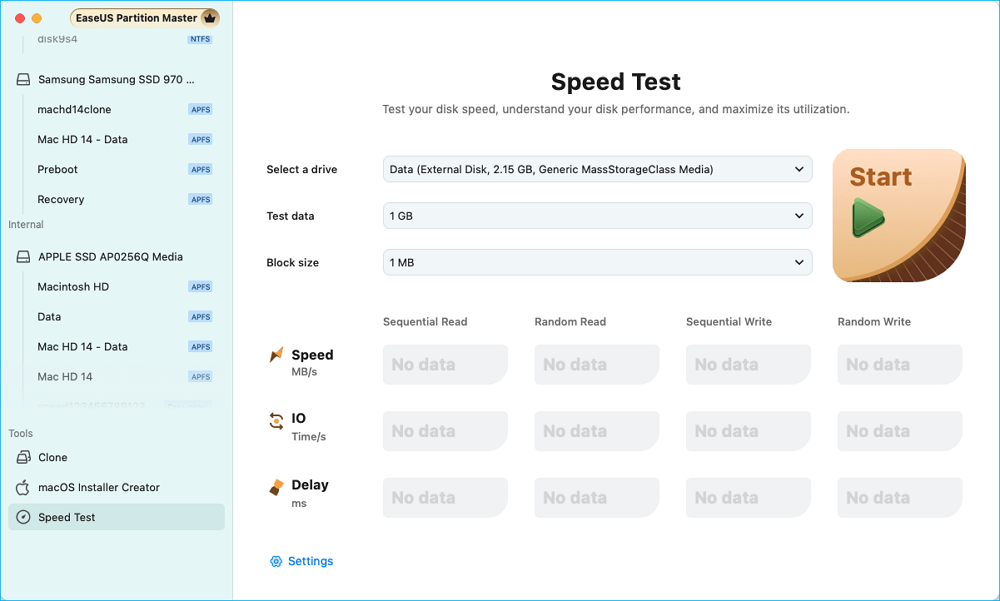
Krok 3. Następnie kliknij przycisk „Start”, aby rozpocząć test szybkości dysku.

Krok 4. Poczekaj kilka sekund, a otrzymasz dane dotyczące prędkości odczytu/zapisu sekwencyjnego lub losowego, wejścia/wyjścia i opóźnienia.
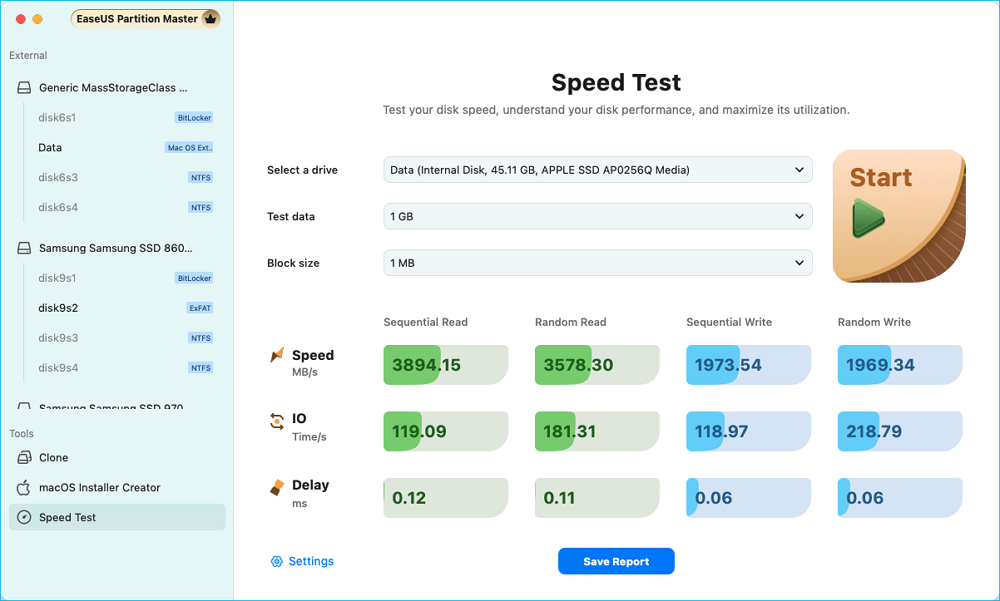
Sposób 2. Użyj testu szybkości dysku Blackmagic do przetestowania
Blackmagic Disk Speed Test to darmowy program do oceny wydajności dysku twardego, szczególnie do edycji wideo, poprzez monitorowanie szybkości odczytu i zapisu. Po uruchomieniu kliknij „Start”, aby rozpocząć ciągłe testowanie odczytu/zapisu na wybranym dysku, a wyniki będą wyświetlane w megabajtach na sekundę. Test określa, czy dysk jest wystarczająco szybki dla różnych rozdzielczości wideo i typów plików, przypisując mu oceny wydajności produkcji wideo.

Krok 1. Pobierz aplikację Blackmagic Disk Speed Test ze sklepu Mac App Store > podłącz kartę SD do systemu macOS za pomocą odpowiedniego adaptera.
Krok 2. Po otwarciu programu Blackmagic Disk Speed Test kliknij Ustawienia > wybierz opcję Wybierz dysk docelowy.
Krok 3. W oknie Findera wybierz kartę SD > kliknij Otwórz > kliknij Rozpocznij test prędkości, aby rozpocząć test kondycji karty SD.
Wniosek
Przeprowadzenie testu prędkości karty SD na komputerze Mac jest niezbędne do zapewnienia integralności danych, optymalizacji wydajności i uniknięcia zakłóceń w pracy. Profesjonaliści pracujący z dużymi plikami wideo lub złożonymi projektami korzystają z konsekwentnego testowania, a zwykli użytkownicy mogą wcześnie identyfikować podrobione lub uszkodzone karty. Zarówno EaseUS Partition Master, jak i Blackmagic Disk Speed Test oferują skuteczne rozwiązania. Możesz wybrać odpowiednie narzędzie w oparciu o swoje potrzeby.
Często zadawane pytania
1. Czy mogę wykonać test szybkości karty SD na komputerze Mac bez zewnętrznego oprogramowania?
Tak. Narzędzie dyskowe umożliwia użytkownikom sprawdzenie wydajności za pomocą transferów plików i funkcji First Aid.
2. Jaka prędkość jest wystarczająca do nagrywania w rozdzielczości 4K?
Do stabilnego przechwytywania obrazu wideo w rozdzielczości 4K wymagana jest minimalna prędkość zapisu wynosząca 90 MB/s.
3. Dlaczego moja karta SD jest wolniejsza, niż podano w reklamie?
Należą do nich ograniczenia czytnika kart, typ interfejsu Mac i rzeczywiste rozmiary plików.
4. Czy EaseUS Partition Master naprawia wolne karty SD?
Potrafi naprawić problemy z partycjami i klonować dane, ale nie da się odzyskać zużytej pamięci flash.
5. Jak często powinienem testować kartę SD?
Zaleca się przeprowadzenie testów zaraz po zakupie oraz okresowo w trakcie użytkowania, szczególnie w przypadku zastosowań profesjonalnych.
Jak możemy Ci pomóc?
Related Articles
-
Jak przenieść przestrzeń z jednej partycji do innej w systemie Windows 11/10
![author icon]() Arek/2025/06/30
Arek/2025/06/30 -
Jak utworzyć bootowalny USB dla Mac High Sierra — 2 sposoby
![author icon]() Arek/2025/07/08
Arek/2025/07/08 -
Resetowanie hasła systemu Windows 10 przez USB Bezpłatne pobieranie — najłatwiejsze
![author icon]() Arek/2025/06/30
Arek/2025/06/30 -
Jak przekonwertować dysk dynamiczny na podstawowy bez utraty danych [2025]
![author icon]() Arek/2025/06/30
Arek/2025/06/30
EaseUS Partition Master

Manage partitions and optimize disks efficiently
